クラスルームにログインできない、またはクラスルームの設定をする際に「許可」「設定を保存」のボタンが表示されない場合、 ブラウザのプライバシー設定が原因になっている場合があります。
設定は以下の手順に従って行ってください。
- Internet Explorerのウィンドウを新しく開き、下記の指示を参照してください。
- 「ツール」メニューから「インターネットオプション」を選択します。.
- 下図に示すように「プライバシー」タブをクリックします。 このときにインターネットゾーンが「中」もしくは「中高」になっていることを確認してください。 「高」と「すべてのCookieをブロック」になっているとクラスルームに入室できません。
- 「詳細設定」のボタンをクリックすると、下図の画面が開きます。 「自動Cookie処理を上書きする」にチェックが入っていないことを確認してください。
- 設定ウインドウをすべて閉じて、クラスルームの設定を再度行ってください。
- 上記の方法で問題が解決しない場合、「インターネットオプション」を再度開き、「セキュリティ」タブをクリックしてください。 「すべてのゾーンを既定のレベルにリセットする」をクリックします。
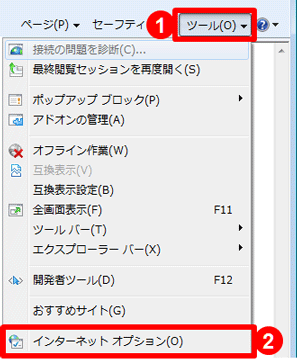
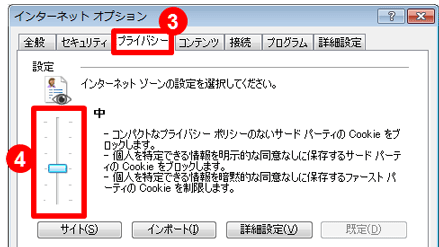

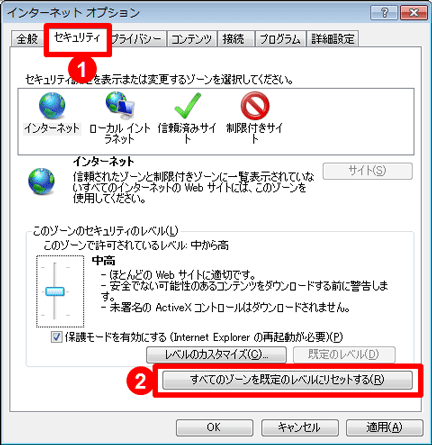
解決しない場合
クラスルーム設定をする際に「許可」と「保存」のボタンがクリックできない場合、 または入室中マイクが使えない場合、 Flash Playerの設定を確認してください。
Flash Playerの再インストール
インストールしているFlash Playerが壊れていることがあります。 Flash Playerのインストール、またはアップデートはこちらから行ってください。 もし、問題が解決しない場合は、Flash Playerをアンインストールした後、再インストールしてください。
問題が解決しない場合はサポートにお問い合わせください。
上記のどの方法でも問題が解決しない場合は、サポートまでご連絡ください。